
產品資訊
電腦使用者的大家想必桌子空間跟我一樣寸土寸金,我時常思考如何讓自己的電腦桌更大、更乾淨、更無線~
從鍵盤、滑鼠、耳機都開始無線化,今天我要開箱一款產品「EZCast Compact HDMI高清轉換無線投影線」只要有他就能輕鬆打造無線顯示器了!
只要花費1千元出頭就可以輕鬆升級原本電腦螢幕,讓你的手機、平版、筆電、桌機通通無線投影,小畫面瞬間升級成大畫面 (*′?`)~?花小錢大升級
那麼下面就來看看這次開箱的「EZCast Compact HDMI高清轉換無線投影線」外包裝吧!
產品包裝
產品整體包裝視覺上採藍白配色,十分清爽好看~
正面可以清楚看見該產品主體樣子,而背面部分有簡單介紹「EZCast Compact HDMI高清轉換無線投影線」到底適合哪些情境下進行使用!
不過簡單看完就是說只要有供應這款無線投影線電量的USB插座、支援HDMI的顯示器設備、WIFI網路,就能製作無線顯示器了!
再來要配對無線螢幕的電腦、筆電、平板、手機等硬體的要求,我會在後面再分享給大家 ( ̄▽ ̄)/

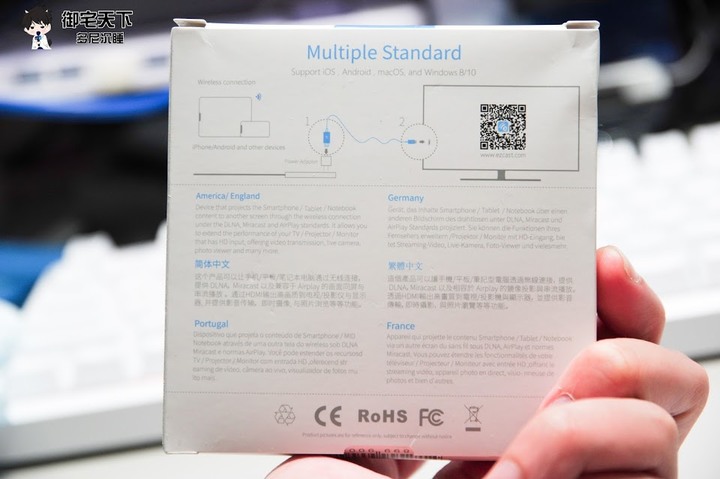
包裝左右兩側都是一樣的,主要圖像化標示這款無線投影線的特色功能,大多數人想必看圖能看的懂吧!
如果看不懂也別擔心,多尼有幫大家翻譯嘍!此外順便規格也一起介紹~讓大家認識一下這款「EZCast Compact HDMI高清轉換無線投影線」
■ 特色
● 使用2.4G/5G 雙頻無線
● 支援各種無線投屏技術: EZCast, Miracast (Android/Windows 同屏), DLNA與EZAir (iOS兼容) 等
● 簡潔便攜的設計讓您隨時隨地享受無線投屏
● 僅有1米線長大小,輕鬆放入口袋攜帶
● 100%臺灣設計研發
■ 規格
● 產品型號:EZCast CS2/CS3
● 晶片:AM8269D
● Wi-Fi 規格:802.11 b/g/n/ac Dual band (2.4G+5G)
● 輸出解析度:1080P@60Hz、720P@60Hz
● 支援作業系統:iOS / iPadOS / MacOS / Windows / ChromeOS / Android
● 電源供應:MicroUSB DC 5V/1A
● NCC : CCAL19LP3310T0
● 保固:臺灣地區一年保固
● 支援APP有:YouTube、愛奇藝、LINE TV、LiTV、優酷視頻、騰訊視頻、99酷播、IG、FB、Chrome等
※ 不過提醒有部分APP比較特殊故不支援:Netflix, Fox+, Catchplay, Apple TV


介紹的也差不多那麼我們來把包裝拆開,看看裡面到底有些什麼東西吧!
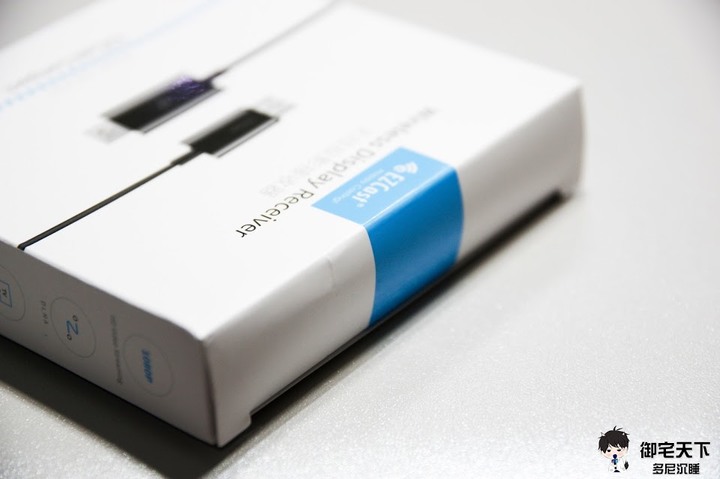
產品開箱
拆開後「EZCast Compact HDMI高清轉換無線投影線」內容物有:產品主體 X 1、說明書 X 1

接著我們來看一下內容物細節的部分~
整個產品主體簡單看見是一條跟我們接螢幕的HDMI線差不多,只是一邊改為USB接頭,以做電源的提供,好讓無線投影線能使用WIFI訊號來接收設備所投影畫面
另一邊則保持HDMI頭用來提供螢幕從WIFI接收到後的影像訊號,這端大家注意看還有個小孔,廠商跟我說這孔可是這條線可以將頻率切換成2.4與5G無線的秘密唷!



做工的部分,算十分不錯~摸起來品質可以!不會有像是夜市大家看到那種百元線一樣做工粗糙感


再來進行體驗之前建議大家,如果你是電腦的使用者要看看說明書唷!因為會有需要安裝相關軟體~
說明書會有詳細教學~教學大家怎麼進行安裝及相關配對使用!

在我快速看完說明書後,多尼就實際體驗一下「EZCast Compact HDMI高清轉換無線投影線」給大家看看到底好不好用吧!
產品體驗
首先把「EZCast Compact HDMI高清轉換無線投影線」的USB那端插上一個5V/1A充電器上面,如果不足電壓可是會影響使用時候讀取速度~

然後把HDMI端接到螢幕上,提供螢幕訊號源(PS:我有裝螢幕訊號切換器,插上去跟接上螢幕一樣效果)

此時會看到顯示器出現如下圖的畫面,我有標示比較需要用到的部分行動裝置配對QR、裝置ID、配對密碼、WIFI訊號

我先來測試一下行動裝置配對部分,看看配對後效果如何
提醒手機、平板 IOS、Android 系統的使用者記得要先去APP商店下載「EZCast」
App Store:https://apps.apple.com/tw/app/ezcast/id677053215
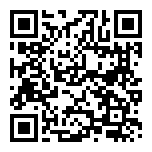
Google Play: https://play.google.com/store/apps/details?id=com.actionsmicro.ezcast&hl=zh_TW
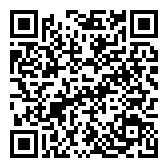
下載好後,進入「EZCast」主要是要提供「EZCast Compact HDMI高清轉換無線投影線」一個WIFI配對
整個配APP上會有引導大致就是拍一下行動裝置配對QR然後輸入配對密碼最後把選定要使用的WIFI配對
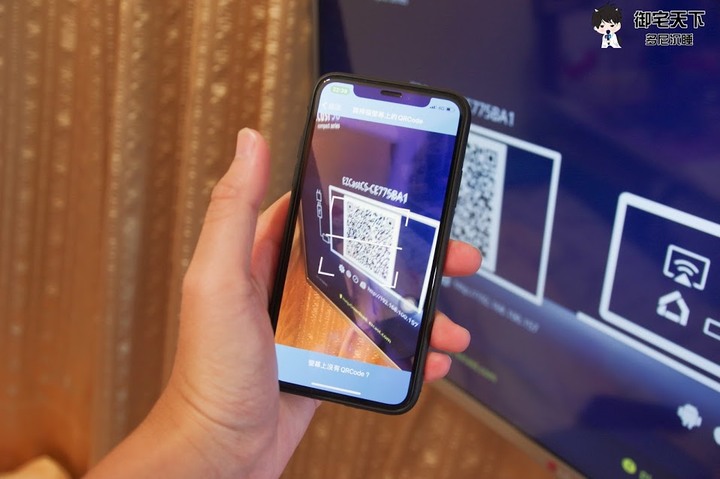
WIFI支援2.4G與5G雙頻,一般在家如果離訊號源比較近那我會建議選5G的WIFI畢竟最大傳輸速率不同
但是如果你跟我一樣離訊號源比較遠那就選擇2.4G的WIFI吧~「EZCast Compact HDMI高清轉換無線投影線」對WIFI需求上基本只要訊號品質夠穩就可以!
假設你整個WIFI都沒有那也免擔心,用手機開無線基地臺也是可以的~
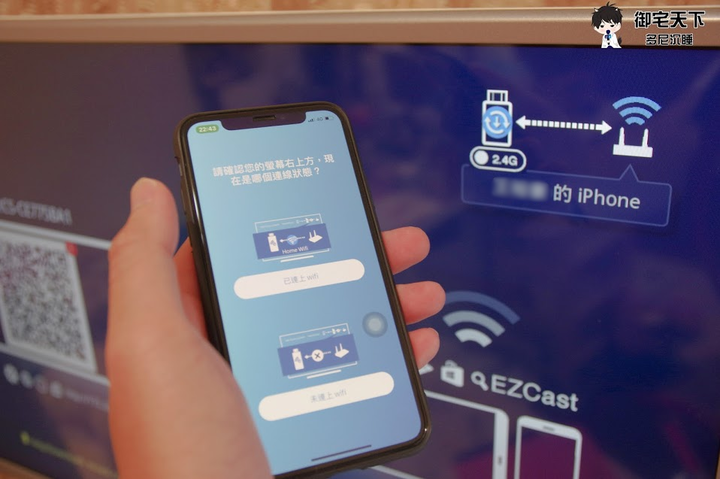
※ 提醒:如果網路品質不良會影響到時候無線投影效果與同步性
下面考量手機螢幕比較小怕大家看不清楚,我就用平板來做後續示範,一樣配對時在裝置上裝好「EZCast」
然後給「EZCast Compact HDMI高清轉換無線投影線」指定一個WIFI訊號,確認WIFI訊號配對好後~
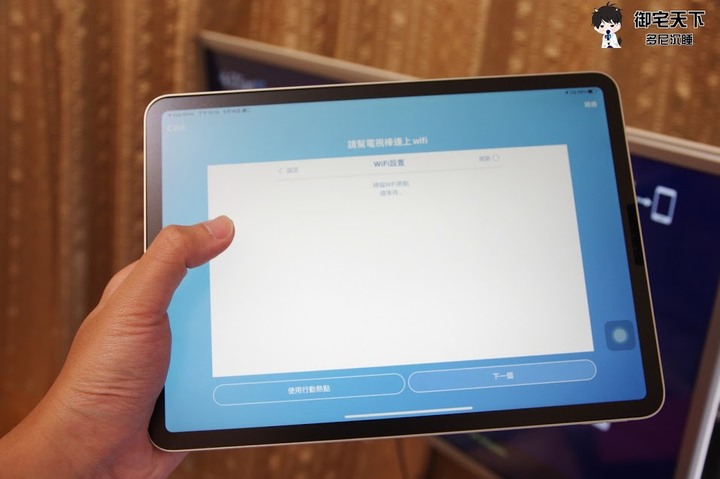

接著把行動裝置連到同一個WIFI,就點選螢幕鏡像輸出就能看見設備可以抓到「EZCast Compact HDMI高清轉換無線投影線」了!
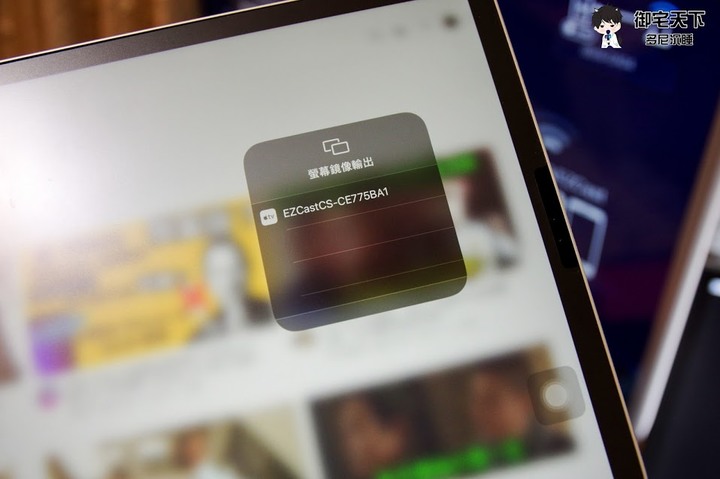
鏡像後馬上能體驗無線顯示器,只是多了一條「EZCast Compact HDMI高清轉換無線投影線」就能把原本螢幕升級成無線投影設備,真的超級方便的說~
在WIFI品質足夠的情況下整個超做順順,讓我假日在家用平板耍廢看 youtube 終於可以不用小螢幕了,直接投影大螢幕躺著享受便利生活

而且「EZCast Compact HDMI高清轉換無線投影線」攜帶性其實很不錯,之前公司iMac一直沒採購的無線顯示器終於不用勸上級採購了!
只要插上電源,把「EZCast Compact HDMI高清轉換無線投影線」接上一個普通螢幕


到 EZCast 官網下載其系統軟體
EZCast 官網下載網址: https://www.ezcast.com/app
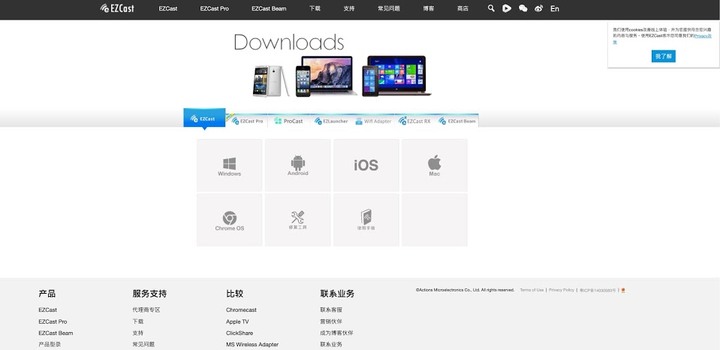
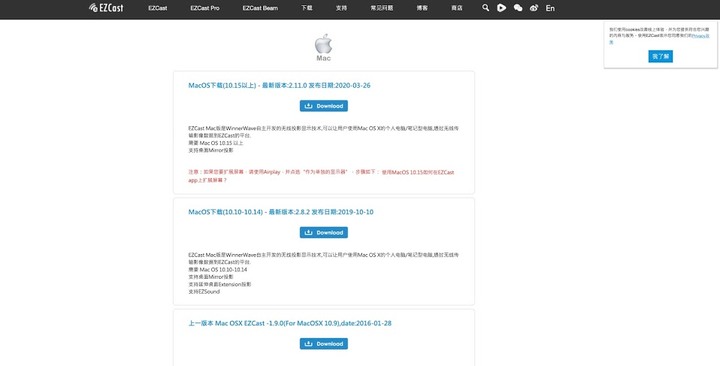
裝好軟體後點選搜尋裝置,此時會需要把電腦WIFI網路先連上「EZCast Compact HDMI高清轉換無線投影線」
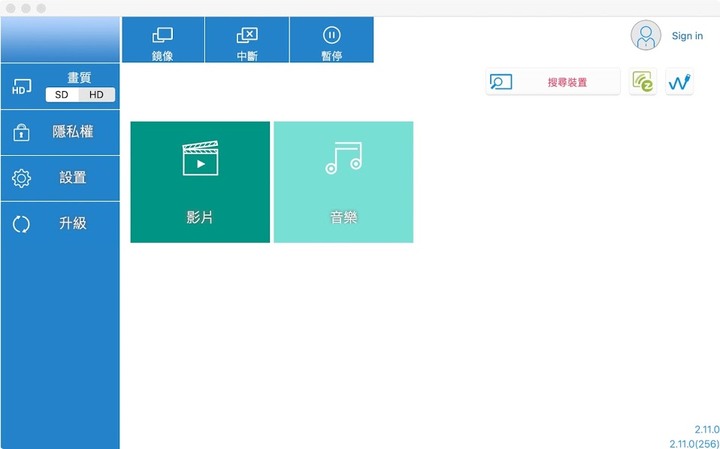
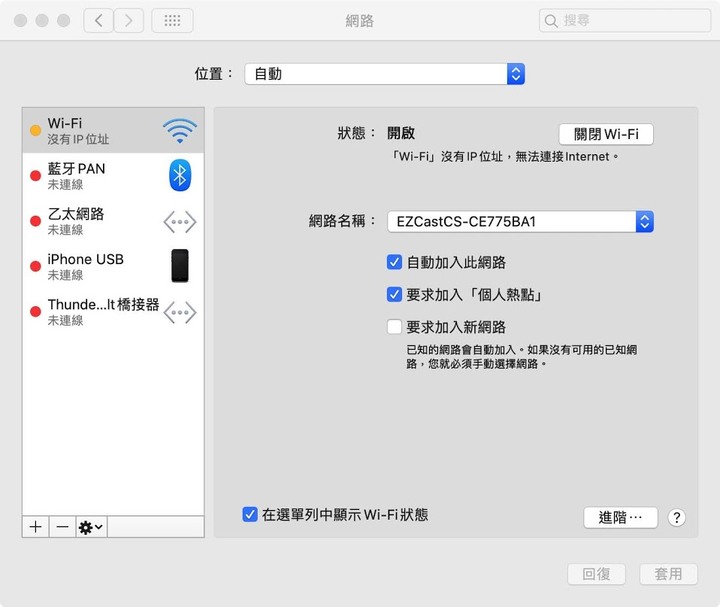
然後在搜尋裝置後的裝置列表就會出現「EZCast Compact HDMI高清轉換無線投影線」,然後一樣指定一組WIFI給無線投影線
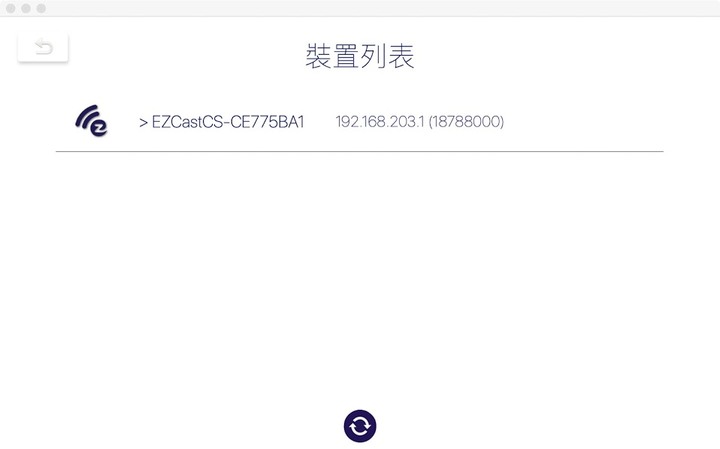
接著電腦選擇到跟無線投影線相同WIFI下,就可以進行無線投影了!
補充:螢幕解析度部分根據實測可支援到 1920 X 1080_60P(畫質上還OK足夠大家日常的使用需求)
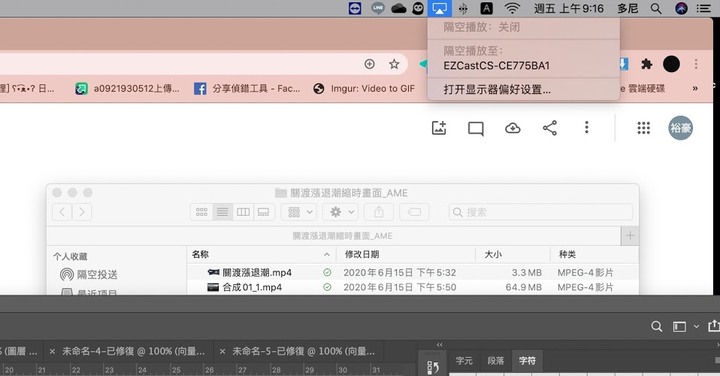
連上後,提醒大家可以再去切換成單純畫面投影或調整成第 2 個螢幕
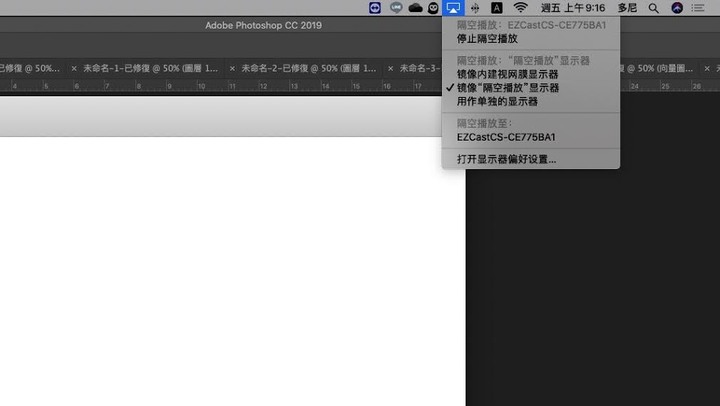
多了一個螢幕後iMac剪輯或開發作業上真的方便很多 ( ̄▽ ̄)~*不然切畫面有時真的超麻煩!
「EZCast Compact HDMI高清轉換無線投影線」整個讓我感覺我工作效能因此UP了一大截~

最後來分享我最近使用「EZCast Compact HDMI高清轉換無線投影線」的心得給大家參考:
整個「EZCast Compact HDMI高清轉換無線投影線」我認為有兩個比較吸引我的地方第一個操作簡單,第二個攜帶方便~
我能在很短時間內讓一個普通顯示器快速成為無線顯示器,然後藉由WIFI連結配對讓畫面快速投影上螢幕,在目前工作環境或居家便利實用
尤其工作上攜帶性方便部分,讓我臨時要開會簡報時候,只要用無線投影線接上平板,會議上簡報過程中從平板直接操作簡報便利又滿滿專業感!
不用像以前那樣還要接個HDMI線在筆電拿投影筆按、按、按~我能更好掌握每個簡報內容與重點,絕對不是在平板上顯示備註唷XD
如果你問我「EZCast Compact HDMI高清轉換無線投影線」值得買嗎?我會跟你說只要你WIFI夠穩就買吧!
因為真的很實用,價格也在可以接受範圍~整體來說CP值很高
但是如果你是要買來做圖片細緻的工作,我會跟你說解析度畫質上你可能還是會不滿意,畢竟無線投影還是有折損畫質~
你如果很吃畫質與要超過 1920 X 1080 解析度需求的朋友,你還是不適合無線投影,可能還要再等幾年看有沒有支援更高解析的產品問世
產品優缺
優點:操作簡單、攜帶方便、性價比不錯、網路夠穩下同步無延遲、支援1920 X 1080、支援60P、可接手機網路、有專用軟體做細部設定、實測無過熱影響投影問題
缺點:吃WIFI、無線投影下原本設備訊號源投影出來會只剩1920 X 1080,有影響畫面品質(不適合要求畫質與高解析需求的朋友)
總結:想不被線給限制使用嗎?這次開箱實際體驗到無線時代已經更進步,這次實際體驗「EZCast Compact HDMI高清轉換無線投影線」讓我螢幕輕鬆升級成無線顯示器,簡單配對一下就能開始體驗無線投影的方便性,重點在我無線網路夠穩的情況下確實讓我穩穩使用,工作與娛樂使用上通通適用~只是多了這一條線,就讓我生活更便利!

